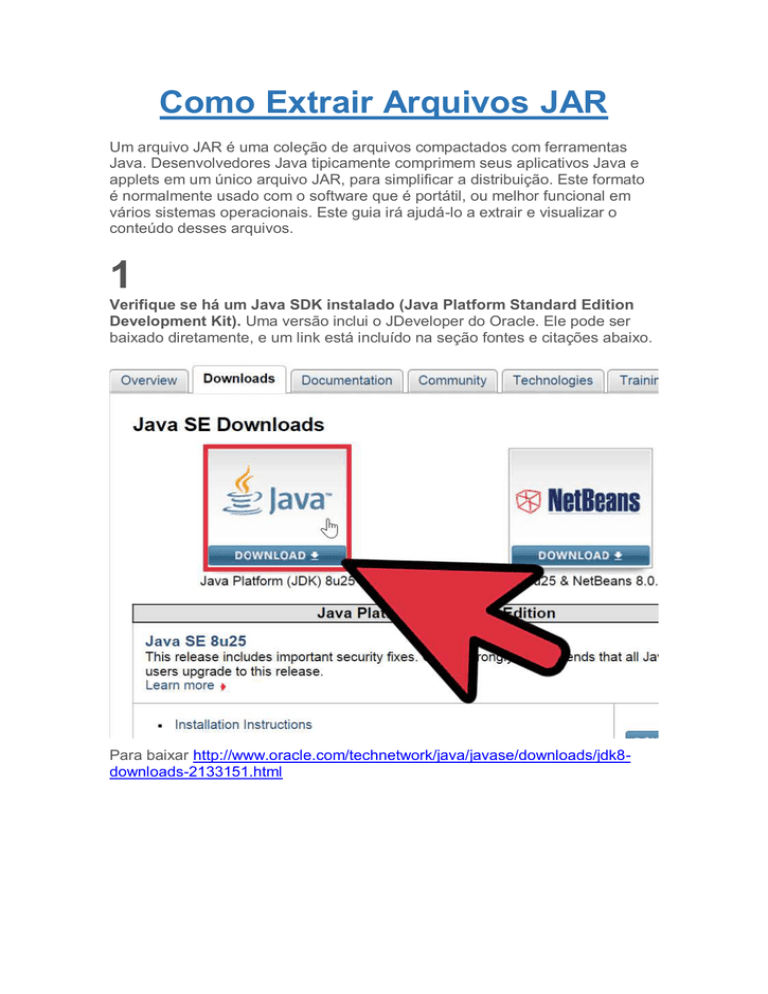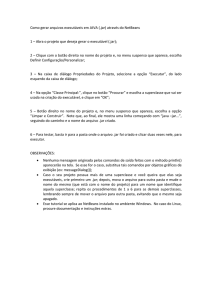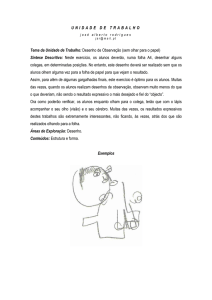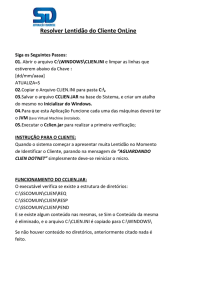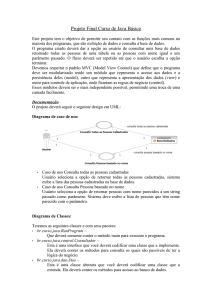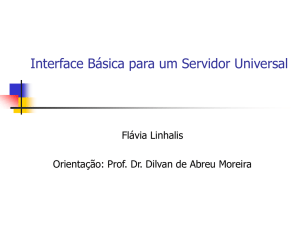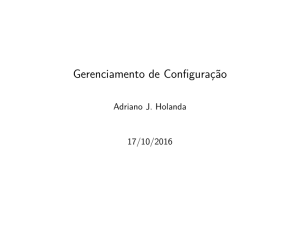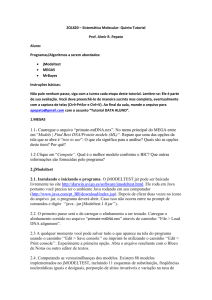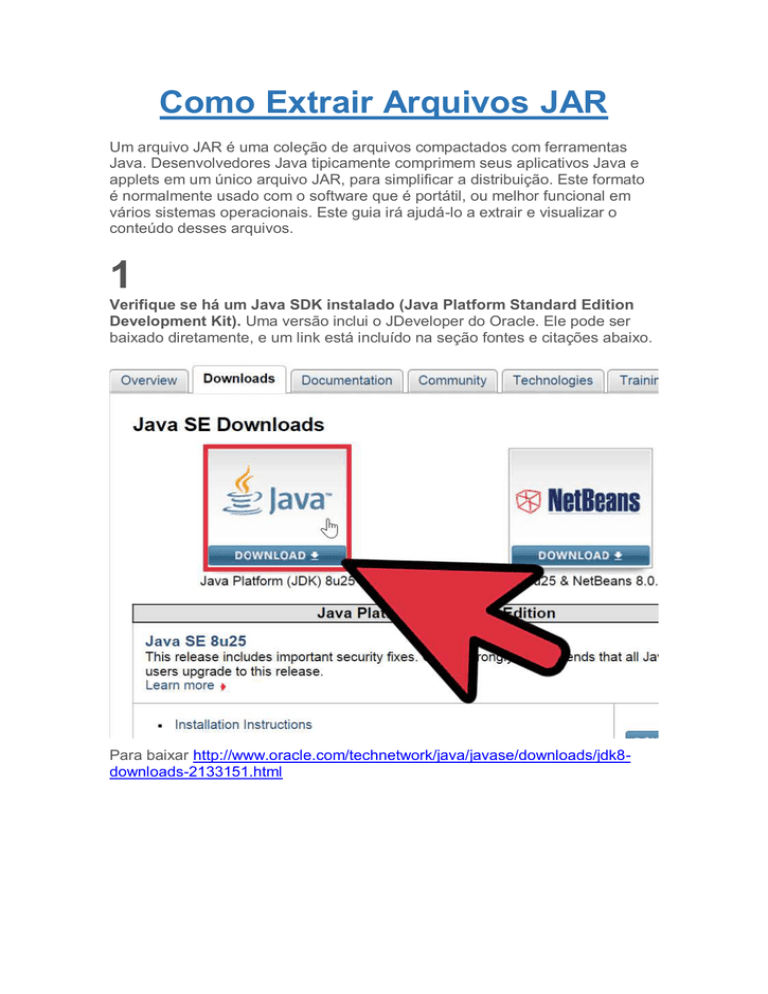
Como Extrair Arquivos JAR
Um arquivo JAR é uma coleção de arquivos compactados com ferramentas
Java. Desenvolvedores Java tipicamente comprimem seus aplicativos Java e
applets em um único arquivo JAR, para simplificar a distribuição. Este formato
é normalmente usado com o software que é portátil, ou melhor funcional em
vários sistemas operacionais. Este guia irá ajudá-lo a extrair e visualizar o
conteúdo desses arquivos.
1
Verifique se há um Java SDK instalado (Java Platform Standard Edition
Development Kit). Uma versão inclui o JDeveloper do Oracle. Ele pode ser
baixado diretamente, e um link está incluído na seção fontes e citações abaixo.
Para baixar http://www.oracle.com/technetwork/java/javase/downloads/jdk8downloads-2133151.html
2
Localize o arquivo jar.exe dentro desta pasta Java SDK. Por padrão, está
dentro da pasta "bin" do SDK Um local típico padrão no Windows é
"C:\Program Files\Java\jdk1.x.x_xx\bin", com x.x_xx, refletindo a versão do
JDK. As versões mais recentes podem ter o local padrão definido como
"C:\Sun\SDK\jdk\bin".
1.
3
Abra uma janela de comando ou terminal, dependendo do seu sistema
operacional e vá para essa pasta bin. Exemplo para Windows: digite cd
C:\Program Files\Java\jdk1.6.0_05\bin para alcançar a pasta
bin.
2.
4
Execute o utilitário jar.exe. Use parâmetros de "x" e "f" para indicar que está
extraindo arquivos do arquivo. Exemplo: jar xf
MyDownloadedFile.jar irá extrair todas as pastas e arquivos
compactados dentro do arquivo MyDownloadedFile.jar e colocá-los na pasta
atual.
Dicas
O Firefox 3.0 pode também procurar arquivos JAR, iniciando o arquivo como
"arquivo jar:: / /" e terminando com ". jar! /"
JRE é o ambiente de tempo de execução, que não inclui o arquivo de jar.exe e
outras ferramentas de Java encontradas no JDK.
Todos os arquivos JAR abrirão automaticamente dentro de um ambiente de
desenvolvimento integrado (IDE), tais como o JDeveloper. Para usar esses
arquivos fora do IDE, eles precisarão ser salvos em um local diferente.
O JDeveloper irá colocar o arquivo jar.exe dentro da pasta "jdk/bin".
Use o "-C" para copiar para extrair para um local diferente. Examplo: jar xf
MyDownloadedFile.jar -C "C:\Documents and
Settings\mylogin\My Documents"
Muitas aplicações multi-plataformas acessam os arquivos JAR, descomprimir
estes arquivos antes de acessar os recursos pode não ser necessário. Um
exemplo é o Mozilla Firefox, que usa o Chrome para leitura de arquivos JAR.
Avisos
Evite o uso de utilitários de compressão e descompressão populares (ou seja:
7zip, WinZip), como estes podem extrair os arquivos sem a colocação correta
nas pastas.
Se já tem Java SE basta executar
jar -x <classFile.class> <jarFile.jar> Estrai o arquivo especificado.
http://novageracaoeminformatica.com.br/dicasemvideos.html